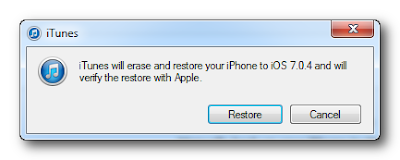نعود إليكم زوارنا الكرام بعد فترة غياب طويلة بموضوع طال انتظاره و هو شرح كيفية عمل جيلبريك (كسر حماية) لهواتف جوالات الأيفون على الفيرموير iOS 7 بداية من 7.0 و حتى 7.0.4 و أيضاً يصلح للنسخة التجريبية من iOS 7.1 و ذلك باستخدام برنامج أو أداة الجيلبريك Evasi0n و سندعم الشرح ان شاء الله بالصور و الفيديو التفصيلى .
الجيلبريك يصلح لجميع هواتف أيفون التى تعمل بنظام iOS 7 و هى iPhone 4 و 4S و 5 و 5S و 5C .
مهم جداً : قبل البدء فى تنفيذ خطوات الجيلبريك , يرجى حذف رمز الدخول للأيفون إذا كنت تستخدمه ,,, و يمكنك اعادته بعد اكتمال الجيلبريك .
خطوات عمل جيلبريك لل iOS 7
1. وصل الأيفون بالكمبيوتر و خذ نسخة احتياطية يدوية من كل البيانات Backup
2. انشىء مجلد على سطح المكتب و سمه مثلاً Pwange ثم قم بتحميل النسخة الأحدث من أداة الجيلبريك Evasi0n من أحد الروابط التالية :
أو
و ينصح أيضاً بتحميل النسخة الأخيرة من الفيرموير iOS 7.0.4 و وضعه فى نفس المجلد
3. فك ضغط برنامج Evasi0n داخل المجلد , ليصبح كما بالصورة التالية :
4. افتح برنامج iTunes .
5. تأكد من أن الأيفون موصول و مقروء على iTunes و اضغط على اسمه حتى يظهر كما بالصورة :
6. إضغط زر SHIFT فى لوحة مفاتيح الكمبيوتر , ثم اضغط بالفأرة على كلمة Restore iphone فى Itunes
7. ستفتح لك نافذة , إذهب من خلالها إلى ملف الفيرموير الخاص بجهازك و اضغط عليه بالفأرة مرتين أو اضغط Open و يفضل أن يكون بنفس المجلد السابق ذكره فى الخطوة 2 .
8. ستظهر رسالة يطلب فيها الأيتونز تأكيد عملية الاستعادة Restore اضغط عليها
9. بعد أن ينتهى الجهاز من عملية الاستعادة , افتح برنامج Evasi0n و لكن بطريقة Run as Administrator عن طريق الضغط علي أيقونة البرنامج بيمين الفأرة و اختيارها من القائمة كما بالصورة :
10. تأكد من حذف رمز الدخول للأيفون إذا كنت تستخدمه ,,, ثم اضغط كلمة Jailbreak
11. سيقوم البرنامج بتحميل ملفات الجيلبريك و ما يلزم كما بالصور :
12. بعد ذلك سيطلب منك البرنامج أن تفتح الأيفون و تضغط على أيقونة evasi0n 7 الجديدة التى ستظهر بين برامج الأيفون.
-لاحظ أن المطلوب منك هو فقط لمس الأيقونة و سوف تفتح و تغلق سريعاً ,, لا تقلق .
13. بعد ذلك سيقوم البرنامج بإعادة تشغيل الأيفون , ثم عمل بعض التغييرات حتى ينتهى من عملية الجيلبريك تماماً بعد قليل .
14. بعدها سيفتح الأيفون لتجد أيقونة السيديا قد ظهرت بين البرامج و بذلك يكون الجيلبريك قد تم .